两台未联网的Win7电脑建立局域网游戏的方法
说到游戏,可能很多同学都会想到在学校时的光辉岁月,每当看到多个同学在玩同一个游戏时,就会有一个疑问,两台未联网的win7电脑怎么建立局域网游戏的?下面小编将为大家分享两台未联网的win7电脑建立局域网游戏的方法。一起去看看吧!

不联网的两台或多台电脑建立局域网玩游戏方法一:
要是不上网,用HUB(HUB是一个多端口的转发器)就能连接,让电脑维修的给你做个水晶头。你跟他说是局域网对接的。再买个HUB就行了。
HUB其实就是交换机或者路由器这类的设备。
1、以太网5口交换机。
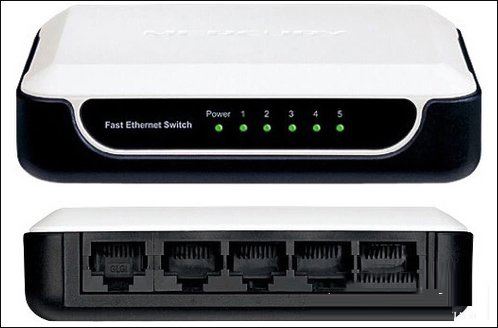
2、二条直通线。(就是咱们现在用的,线序两头一样)

3、从猫出来的宽带信号线插入一个插口,二台电脑分别插入一个插口。
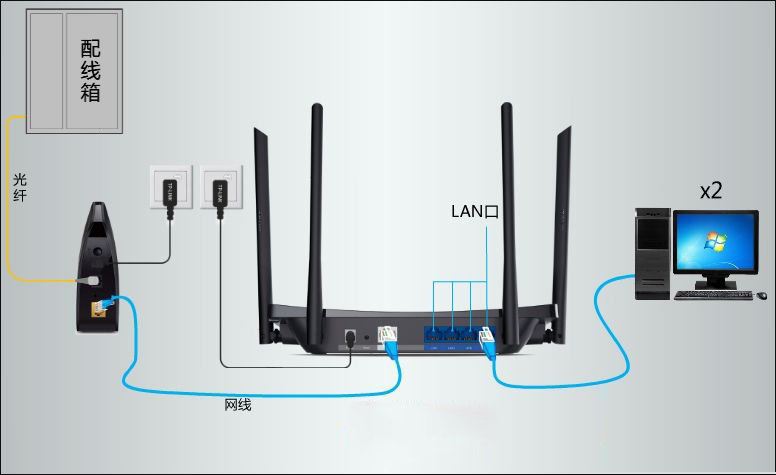
4、设置IP地址
(1)本地联机:
A电脑:
192.168.0. 2 (这是我使用的)
255.255.255.0
192.168.0.1
B电脑:
192.168.0. 3 (2—254之间除2以外的数)
255.255.255.0
192.168.0.1
(2)宽带连接:二台均设为自动。
5、这样二台电脑可以同时上网,也可以单独上网,这就是这样的设置的最大好处。要是其他的设置是主机不上网子机也不能上。
不联网的两台或多台电脑建立局域网玩游戏方法二:
1、“开始”选择“执行”,输入“devmgmt.msc”,在设备管理器查无线模组是否启用。如果设备状态为一个红色的X,则单击右键选择“启用”,通常在默认情况下无线模组停用。
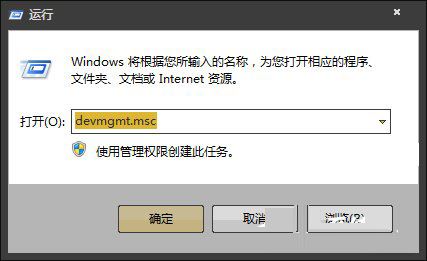
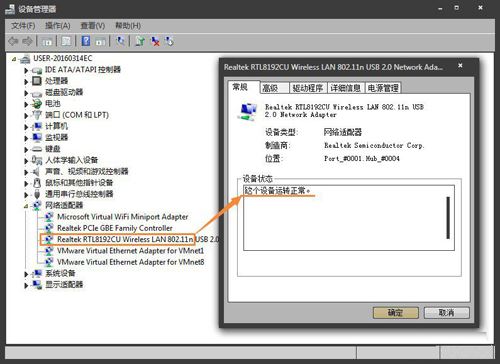
2、无线模组仍处于不可用状态,在该无线网络连接上单击右键,双击intelnet协议(TCP/IP),输入笔记本电脑的IP地址和子网掩码,第一台可设192.168.1.1;第二台设成192.168.1.2,子网掩码设置成相同的255.255.255.0,稍后他们便可通过IP地址或电脑名称互相访问了。
3、在无线网络连接的属性窗口中,切换到”无线网络配置”,单击”高级”,在窗口中选择”仅计算机到计算机”
4、在”无线网络配置”标签中,单击”添加”添加一个可用网络,输入服务名(SSID),其他参数用默认的即可。
5、在第一台笔记本上添加无线网络服务名之后,第二台笔记本便可以加入该网络,在”网络连接”窗口选择无线连接网络,单击右键执行”查看可用的无线连接”功能,windows便可以检测到第一台笔记本创建的无线网络,且信号良好的提示
不联网的两台或多台电脑建立局域网玩游戏方法三:
把要所有要游戏的电脑都设置成一个工作组就可以了。
1、点桌面“我的电脑”选中右击点属性,选“计算机名”。
然后点“更改”计算机名没有同名就不要更改,把下面的工作组都改成同一个英文。(其实默认下都是一样的,一定确保工作组都要一样才可以玩局域网)
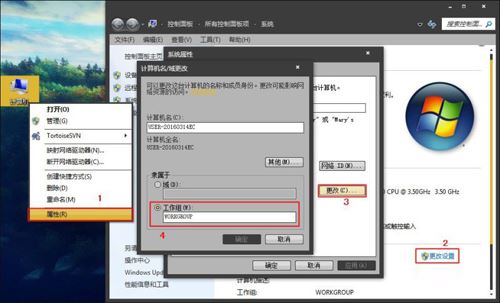
2、右键任务栏“网络”,打开“网络与共享中心”—> “更改适配器设置”,右键“本地连接”—> “属性”—>“安装”添加IPX协议(一般电脑里都装了)。
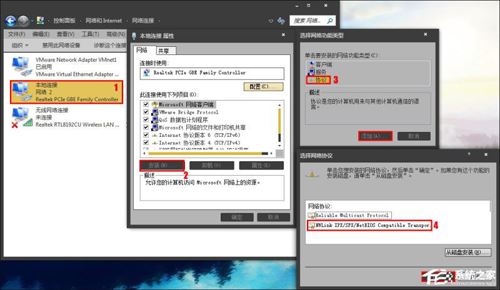
不联网的两台或多台电脑建立局域网玩游戏的条件其实很简单,在同一个局域网中,同一个工作组中,同一个HUB中。
推荐系统
番茄花园Ghost Win7 x64 SP1稳定装机版2022年7月(64位) 高速下载
语言:中文版系统大小:3.91GB系统类型:Win7欢迎使用 番茄花园 Ghost Win7 x64 SP1 2022.07 极速装机版 专业装机版具有更安全、更稳定、更人性化等特点。集成最常用的装机软件,集成最全面的硬件驱动,精心挑选的系统维护工具,加上独有人性化的设计。是电脑城、个人、公司快速装机之首选!拥有此系统
番茄花园 Windows 10 极速企业版 版本1903 2022年7月(32位) ISO镜像快速下载
语言:中文版系统大小:3.98GB系统类型:Win10番茄花园 Windows 10 32位极速企业版 v2022年7月 一、系统主要特点: 使用微软Win10正式发布的企业TLSB版制作; 安装过程全自动无人值守,无需输入序列号,全自动设置; 安装完成后使用Administrator账户直接登录系统,无需手动设置账号。 安装过程中自动激活
新萝卜家园电脑城专用系统 Windows10 x86 企业版 版本1507 2022年7月(32位) ISO镜像高速下载
语言:中文版系统大小:3.98GB系统类型:Win10新萝卜家园电脑城专用系统 Windows10 x86企业版 2022年7月 一、系统主要特点: 使用微软Win10正式发布的企业TLSB版制作; 安装过程全自动无人值守,无需输入序列号,全自动设置; 安装完成后使用Administrator账户直接登录系统,无需手动设置账号。 安装过程
笔记本&台式机专用系统 Windows10 企业版 版本1903 2022年7月(32位) ISO镜像快速下载
语言:中文版系统大小:3.98GB系统类型:Win10笔记本台式机专用系统 Windows 10 32位企业版 v2022年7月 一、系统主要特点: 使用微软Win10正式发布的企业TLSB版制作; 安装过程全自动无人值守,无需输入序列号,全自动设置; 安装完成后使用Administrator账户直接登录系统,无需手动设置账号。 安装过
笔记本&台式机专用系统 Windows10 企业版 版本1903 2022年7月(64位) 提供下载
语言:中文版系统大小:3.98GB系统类型:Win10笔记本台式机专用系统 Windows10 64专业版 v2022年7月 一、系统主要特点: 使用微软Win10正式发布的专业版制作; 安装过程全自动无人值守,无需输入序列号,全自动设置; 安装完成后使用Administrator账户直接登录系统,无需手动设置账号。 安装过程中自动
雨林木风 Windows10 x64 企业装机版 版本1903 2022年7月(64位) ISO镜像高速下载
语言:中文版系统大小:3.98GB系统类型:Win10新雨林木风 Windows10 x64 企业装机版 2022年7月 一、系统主要特点: 使用微软Win10正式发布的企业TLSB版制作; 安装过程全自动无人值守,无需输入序列号,全自动设置; 安装完成后使用Administrator账户直接登录系统,无需手动设置账号。 安装过程中自动激活
深度技术 Windows 10 x64 企业版 电脑城装机版 版本1903 2022年7月(64位) 高速下载
语言:中文版系统大小:3.98GB系统类型:Win10深度技术 Windows 10 x64 企业TLSB 电脑城装机版2022年7月 一、系统主要特点: 使用微软Win10正式发布的企业TLSB版制作; 安装过程全自动无人值守,无需输入序列号,全自动设置; 安装完成后使用Administrator账户直接登录系统,无需手动设置账号。 安装过程
电脑公司 装机专用系统Windows10 x64 企业版2022年7月(64位) ISO镜像高速下载
语言:中文版系统大小:3.98GB系统类型:Win10电脑公司 装机专用系统 Windows10 x64 企业TLSB版2022年7月一、系统主要特点: 使用微软Win10正式发布的企业TLSB版制作; 安装过程全自动无人值守,无需输入序列号,全自动设置; 安装完成后使用Administrator账户直接登录系统,无需手动设置账号。 安装过
相关文章
- Win8安装msi程序出现2502、2503错误解决方法
- Win7系统蓝屏出现BlueScreen错误代码的解决方法
- Win8.1桌面背景自动切换怎么关闭 关闭Win8.1桌面壁纸自动切换方
- Win8.1怎么卸载软件 Win8.1卸载已安装程序图文教程
- Win8.1怎么进入高级启动选项?图文方法
- Win8如何设置是否显示最近打开的文件或程序
- win8启动项怎么关闭图文教程
- Win7开始菜单没有关机选项怎么办?Win7没有关机选项的解决方法
- 硬盘安装Win8.1图文教程:Win7/Win8升级Win8.1方法
- Win10 Mobile 10586.164正式版3月累积更新内容汇总
- 隐藏网络怎么连接 Win8.1连接隐藏SSID网络方法
- Win10 Redstone3预览版16170推送: 附修复内容更新日志
- Flash Player在Win8.1中不能正常运行解决办法
- Win8蓝屏故障0x00000050怎么办 Win8蓝屏故障0x00000050解决办法
热门系统
- 1华硕笔记本&台式机专用系统 GhostWin7 32位正式旗舰版2018年8月(32位)ISO镜像下载
- 2深度技术 Windows 10 x86 企业版 电脑城装机版2018年10月(32位) ISO镜像免费下载
- 3电脑公司 装机专用系统Windows10 x86喜迎国庆 企业版2020年10月(32位) ISO镜像快速下载
- 4雨林木风 Ghost Win7 SP1 装机版 2020年4月(32位) 提供下载
- 5深度技术 Windows 10 x86 企业版 六一节 电脑城装机版 版本1903 2022年6月(32位) ISO镜像免费下载
- 6深度技术 Windows 10 x64 企业版 电脑城装机版2021年1月(64位) 高速下载
- 7新萝卜家园电脑城专用系统 Windows10 x64 企业版2019年10月(64位) ISO镜像免费下载
- 8新萝卜家园 GhostWin7 SP1 最新电脑城极速装机版2018年8月(32位)ISO镜像下载
- 9电脑公司Ghost Win8.1 x32 精选纯净版2022年5月(免激活) ISO镜像高速下载
- 10新萝卜家园Ghost Win8.1 X32 最新纯净版2018年05(自动激活) ISO镜像免费下载
热门文章
- 1迅雷云播“手机看片神器”使用教程(随时随地秒速离线云播放)
- 2Win10怎么设置网络按流量计费 Win10网络设置流量收费教程
- 3微信公众号怎么年审? 微信公众号年审流程及所需材料介绍
- 4win7蓝屏代码7f指什 怎么解决 很严重
- 5安卓手机安装运行win7系统教程 安卓手机装win7系统教程
- 6二手笔记本电脑价格是多少 二手笔记本电脑价格盘点
- 7Steam提示“需要在线进行更新,请确认您的网络连接正常”怎么办?
- 8华硕b460主板装win7系统及bios设置教程 10代CPU安装Win7教程 BIOS设置 U盘启动 完美支持USB驱动
- 9高通骁龙8cx怎么样 高通骁龙8cx处理器详细介绍
- 10aoc一体机电脑win10改win7系统及bios设置
常用系统
- 1电脑公司Ghost Win7 x64 Sp1装机万能版2018年10月(64位) ISO镜像免费下载
- 2雨林木风Ghost Win8.1 (X64) 极速纯净版2020年10月免激活) ISO镜像高速下载
- 3深度技术 Windows 10 x86 企业版 新春特别 电脑城装机版 版本1903 2022年2月(32位) ISO镜像免费下载
- 4深度技术Ghost Win8.1 x32位 特别纯净版2021年4月(免激活) ISO镜像高速下载
- 5深度技术Ghost Win7 Sp1 电脑城万能装机版2019年6月(32位) ISO高速下载
- 6新萝卜家园 GhostWin7 SP1 电脑城极速稳定版2019年12月(32位) ISO镜像高速下载
- 7深度技术 Windows 10 x64 企业版 电脑城装机版2020年1月(64位) 高速下载
- 8电脑公司Ghost Win7 x64 Sp1装机万能版2022年4月(64位) ISO镜像免费下载
- 9笔记本&台式机专用系统 GhostWin7 32位旗舰版2018年8月(32位) 正式版下载
- 10番茄花园 Windows 10 官方企业版 版本1903 2022年4月(64位) ISO高速下载























